如何设置PPT的背景图片?
在制作PPT时,背景图片的选择与设置是提升演示文稿整体视觉效果的关键一步。一个合适的背景不仅能吸引观众的注意力,还能增强信息的传达效果。以下,我们就来详细探讨如何设置PPT背景图片,让你的演示文稿更加出色。

一、选择背景图片的基本原则
1. 与主题相关
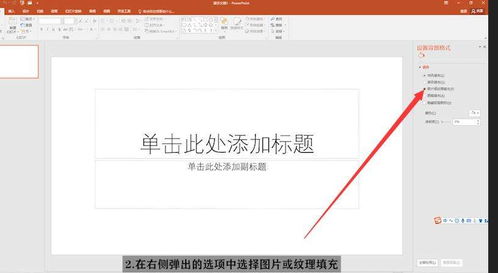
背景图片应与PPT的主题保持一致。例如,如果你的PPT是关于自然环保的,那么选择一张森林、河流或自然风光的图片作为背景就再合适不过了。反之,如果选择一个都市夜景图,可能会让观众感到突兀,无法与主题产生共鸣。

2. 简洁不杂乱

背景图片应避免过于复杂或花哨的设计,以免分散观众的注意力。一张简洁明了、色彩搭配和谐的图片更能突出PPT中的关键信息。同时,避免选择有大量文字或图形的图片作为背景,以免与PPT中的文字内容产生冲突。
3. 高清晰度
背景图片的清晰度直接影响到PPT的整体观感。因此,在选择图片时,要确保其分辨率足够高,避免模糊或失真。一般而言,使用专业图片库中的高清图片是不错的选择。
二、如何设置PPT背景图片
1. 在PowerPoint中直接设置
步骤一:打开PPT并选中幻灯片
首先,打开你想要设置背景图片的PPT文件,然后选中你想要修改的幻灯片。如果需要对所有幻灯片应用相同的背景,可以在幻灯片视图下的“普通视图”中进行批量设置。
步骤二:选择“设置背景格式”
在幻灯片右侧的“幻灯片布局”区域或顶部的“设计”选项卡中,找到并点击“设置背景格式”按钮。此时,会弹出一个右侧的任务窗格,允许你进行多种背景设置。
步骤三:选择“图片或纹理填充”
在任务窗格中,找到“填充”选项,并点击下拉菜单中的“图片或纹理填充”。接下来,你可以通过点击“插入图片来源”下方的“文件”按钮,从你的电脑中选择一张图片作为背景。此外,你还可以选择在线图片或纹理作为背景填充。
步骤四:调整图片大小和位置
设置完图片后,你可以通过拖动图片四周的边框来调整其大小,或通过任务窗格中的“偏移量”和“缩放”选项来精确调整图片的位置和大小。如果你希望图片能够覆盖整个幻灯片,可以勾选“平铺图片作为纹理”选项。
步骤五:应用并保存
设置完成后,点击任务窗格下方的“应用”按钮,将背景图片应用到当前幻灯片。如果希望应用到所有幻灯片,则点击“全部应用”。最后,别忘了保存你的PPT文件。
2. 使用形状和图片填充背景
除了直接设置背景图片外,你还可以利用形状和图片填充功能来创建独特的背景效果。
步骤一:插入形状
在PPT中,选择“插入”选项卡下的“形状”按钮,然后选择一个你想要用作背景的形状(如矩形)。绘制形状时,确保它的大小与幻灯片相同。
步骤二:设置形状填充
选中形状后,右键点击并选择“设置形状格式”。在弹出的任务窗格中,找到“填充”选项,并选择“图片或纹理填充”。然后,按照前面提到的步骤选择并插入图片。
步骤三:调整形状样式
为了保持背景的整洁性,你可以调整形状的边框样式。在任务窗格中的“线条”选项中,选择“无线条”以隐藏形状的边框。
步骤四:调整图层顺序
如果幻灯片中还包含其他元素(如文本框、图表等),你需要确保形状位于这些元素的下方。在“开始”选项卡下的“选择”组中,点击“选择窗格”按钮,打开选择窗格对话框。在这里,你可以通过拖动图层来调整元素的顺序。
3. 使用母版设置背景
如果你希望整个PPT都使用相同的背景图片,那么使用母版进行设置是最高效的方法。
步骤一:打开视图菜单
在PPT中,选择“视图”选项卡,并点击“幻灯片母版”按钮。这将打开幻灯片母版视图,允许你编辑整个PPT的样式和布局。
步骤二:选择并设置背景
在幻灯片母版视图中,你可以看到PPT中所有幻灯片的布局。选中你想要设置背景的幻灯片布局(如标题幻灯片、内容幻灯片等),然后按照前面提到的步骤设置背景图片。
步骤三:关闭母版视图
设置完成后,点击幻灯片母版视图右上角的“关闭母版视图”按钮,返回到普通视图。此时,你会发现所有幻灯片都应用了新设置的背景图片。
三、优化背景图片的提示
1. 调整透明度
在设置背景图片时,你可以通过调整图片的透明度来创造出更加柔和的背景效果。在“设置背景格式”任务窗格中,找到“透明度”选项,并通过拖动滑块来调整透明度值。
2. 使用渐变填充
除了直接填充图片外,你还可以选择渐变填充来创建丰富的背景效果。在“设置背景格式”任务窗格中,选择“渐变填充”,并设置渐变颜色、方向和角度等参数。
3. 添加遮罩层
如果背景图片过于明亮或杂乱,你可以添加一个半透明的遮罩层来减弱其干扰性。在幻灯片上插入一个与幻灯片大小相同的矩形形状,并设置其填充为半透明颜色(如黑色或白色)。然后,调整遮罩层的透明度以达到满意的效果。
四、总结
设置PPT背景图片是一个既简单又富有创意的过程。通过遵循选择背景图片的基本原则、掌握多种设置方法以及利用优化技巧,你可以轻松打造出既美观又实用的演示文稿。记住,一个好的背景不仅能够提升视觉效果,还能让你的观众更加专注于你的演讲内容。所以,不要忽视背景图片的选择与设置,它是你成功演讲的重要助力之一。
- 上一篇: 卧底游戏题目精选
- 下一篇: 如何在Word中插入个人签名图片?
新锐游戏抢先玩
游戏攻略帮助你
更多+-
05/01
-
05/01
-
05/01
-
05/01
-
05/01









